Wie sendet man eine E-Mail, die Sie in Outlook als Anhang erhalten haben?
Wenn Sie eine E-Mail verfassen und dabei eine E-Mail, die Sie erhalten haben, als Anhang in diese Nachricht einbetten möchten, was würden Sie tun? In diesem Artikel erfahren Sie, wie Sie eine E-Mail, die Sie als Anhang erhalten haben, in Outlook versenden können.
E-Mail, die Sie als Anhang in Outlook erhalten haben, senden
E-Mail, die Sie als Anhang in Outlook erhalten haben, senden
1. Erstellen Sie eine neue E-Mail.
2. Wenn Sie Outlook 2010 oder 2013 verwenden, klicken Sie im Fenster „Nachricht“ bitte auf „Element anhängen“ > „Outlook-Element“ unter dem Reiter „Nachricht“.
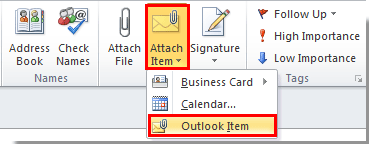
Wenn Sie Outlook 2007 verwenden, klicken Sie einfach auf „Element anhängen“ unter dem Reiter „Nachricht“.
3. Im Dialogfeld „Element einfügen“ müssen Sie folgendes tun:
1). Gehen Sie in den E-Mail-Ordner, dessen Nachricht Sie als Anhang senden möchten;
2). Klicken Sie auf eine oder mehrere E-Mails, die Sie als Anhang senden möchten, im Feld „Element“;
3). Aktivieren Sie die Option „Anhang“ im Abschnitt „Einfügen als“;
4). Klicken Sie auf die Schaltfläche „OK“.
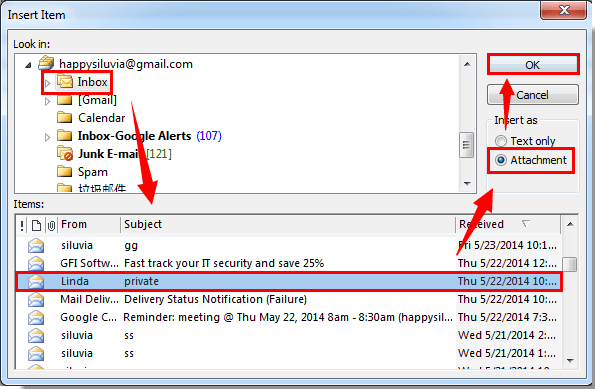
4. Die ausgewählte E-Mail wird sofort als Anhang in die zu verfassende E-Mail eingefügt. Siehe Screenshot:
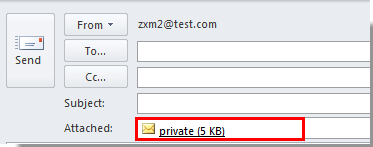
5. Verfassen Sie Ihre E-Mail und senden Sie sie ab.
Beste Office-Produktivitätstools
Eilmeldung: Kutools für Outlook veröffentlicht kostenlose Version!
Erleben Sie das brandneue Kutools für Outlook mit über100 unglaublichen Funktionen! Jetzt herunterladen!
📧 E-Mail-Automatisierung: Automatische Antwort (verfügbar für POP und IMAP)/E-Mail senden planen/Automatische CC/BCC nach Regel beim Senden von E-Mail/Automatische Weiterleitung (Erweiterte Regeln) /Begrüßung automatisch hinzufügen/E-Mails mit mehreren Empfängern automatisch in einzelne E-Mails aufteilen...
📨 E-Mail-Management: E-Mail zurückrufen/Betrugs-E-Mails nach Betreff und anderen Kriterien blockieren/Duplikate löschen/Erweiterte Suche/Ordner organisieren...
📁 Anhänge Pro:Stapel speichern/Stapel ablösen/Stapel komprimieren/Automatisch speichern/Automatisch abtrennen/Automatische Komprimierung...
🌟 Interface-Magie: 😊Mehr schöne und coole Emojis /Benachrichtigung bei wichtigen E-Mails/Outlook minimieren statt schließen...
👍 Ein-Klick-Genies: Allen mit Anhängen antworten /Anti-Phishing-E-Mails/🕘Zeitzone des Absenders anzeigen...
👩🏼🤝👩🏻 Kontakte & Kalender: Stapel Kontakt aus ausgewählten E-Mails hinzufügen/Kontaktgruppe in einzelne Gruppen aufteilen/Geburtstagserinnerung entfernen...
Verwenden Sie Kutools in Ihrer bevorzugten Sprache – unterstützt Englisch, Spanisch, Deutsch, Französisch, Chinesisch und über40 weitere!


🚀 Ein-Klick-Download — alle Office-Add-Ins verfügbar
Dringend empfohlen: Kutools für Office (5-in-1)
Mit einem Klick laden Sie fünf Installationsprogramme gleichzeitig herunter — Kutools für Excel, Outlook, Word, PowerPoint und Office Tab Pro. Jetzt herunterladen!
- ✅ Ein-Klick-Komfort: Laden Sie alle fünf Installationspakete in nur einem Schritt herunter.
- 🚀 Für jede Office-Aufgabe bereit: Installieren Sie die benötigten Add-Ins genau dann, wenn Sie sie brauchen.
- 🧰 Enthalten: Kutools für Excel / Kutools für Outlook / Kutools für Word / Office Tab Pro / Kutools für PowerPoint